Đối với người dùng, việc cài mật khẩu cho Macbook là vô cùng quan trọng. Điều này không chỉ giúp kiểm soát quyền sử dụng mà còn giúp bảo mật dữ liệu bên trong mỗi chiếc Macbook cá nhân. Việc cài mật khẩu Macbook vô cùng đơn giản, không mất quá nhiều thời gian, do đó người dùng nên ngay lập tức cài mật khẩu cho Macbook của mình.
Việc cài password Macbook rất quan trọng, tuy nhiên người dùng cũng nên chú ý cài mật khẩu sao cho đủ an toàn, dễ nhớ vì việc khôi phục mật khẩu Macbook khi quên khá phức tạp không phải ai cũng có thể dễ dàng làm được nhất là những bạn không am hiểu nhiều về máy tính. Chi tiết việc việc phá mật khẩu Macbook bạn đọc có thể theo dõi lại bài viết trước đó mà chúng tôi đã từng chi sẻ. Còn bài viết này các bạn có thể thao tác cài password Macbook theo hướng dẫn chi tiết dưới đây.
Cài mật khẩu macbook
Bước 1: Bấm vào biểu tượng Macbook ở góc trên cùng bên trái màn hình, chọn System Preferences…
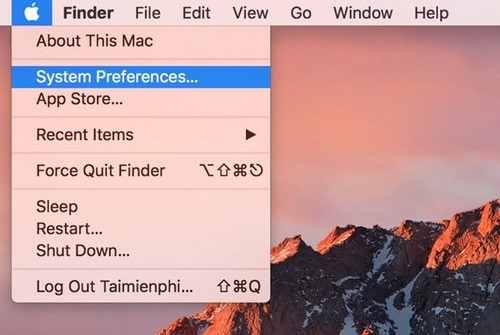
Bước 2: Trong System Preferences, các bạn bấm vào mục User&Group
Bước 3: Chọn User đang sử dụng, bấm Change Password.
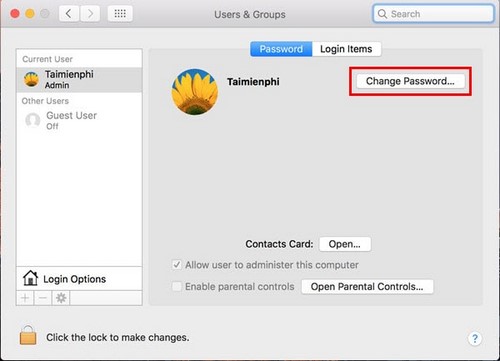
Bước 4: Hộp thoại yêu cầu nhập mật khẩu cũ, mật khẩu mới, xác nhận mật khẩu mới, gợi ý mật khẩu.

Do chưa đặt mật khẩu Macbook, các bạn sẽ để trống ô Old Password, tiến hành nhập mật khẩu mới và xác nhận mật khẩu mới vào những ô tương ứng: New Password, Verify. Bấm OK để hoàn tất
Lưu ý: Mục Password hint sẽ hiển thị gợi ý về mật khẩu, ô này bạn có thể không điền, nếu điền, bạn vui lòng chú ý vấn đề bảo mật mật khẩu trước khi quyết định cho hiển thị gợi ý

Bước 5: Khởi động lại máy và kiểm tra việc yêu cầu mật khẩu Macbook khi mở máy.

Trên đây là một số bước đơn giản cài mật khẩu Macbook. Cài password cho Macbook là hành động nên làm để đảm bảo quyền riêng tư cũng như an toàn cho Macbook của bạn. Nếu như bạn muốn trải nghiệm nền tảng Windows trên macbook, bạn có thể cài Windows 10 trên Macbook để sử dụng.
https://thuthuat.taimienphi.vn/cai-mat-khau-macbook-13571n.aspx
Tương tự như việc cài mật khẩu Macbook, trên hệ điều hành Windows được người dùng sử dụng phổ biến hiện nay thì việc cái mật khẩu cũng vô cùng quan trọng nhằm tránh tình trạng người lạ sử dụng máy tính cá nhân một cách "vô tội vạ" cũng như kiểm soát trẻ nhỏ. Bằng bài viết hướng dẫn cài mật khẩu máy tính Windows 10 trước đó, các bạn sẽ có cái nhìn trực quan cũng như dễ dàng để thao tác việc cài mật khẩu trên hệ điều hành Windows này.